Linux安全远程连接:VPN与SSH配置技巧
时间:2025-07-14 15:24:30 434浏览 收藏
想要安全地远程连接Linux系统?本文为你提供一份详尽指南,重点讲解如何通过配置SSH密钥认证和强化服务器安全策略,打造坚固的远程访问堡垒。告别密码登录,拥抱更安全的密钥认证,详细步骤教你生成和配置SSH密钥对,提升安全性。同时,修改默认SSH端口,减少被自动化攻击的风险。配置防火墙(如ufw或firewalld),只允许必要的端口对外开放,并配合Fail2ban监控日志,自动封禁恶意IP,构建服务器的第一道主动防御屏障。掌握这些实用技巧,让你的Linux系统远程连接更加安全可靠。
Linux系统实现安全远程连接的核心方法是配置SSH密钥认证与强化服务器安全策略。1. 使用SSH密钥对替代密码认证,通过生成公私钥并正确配置权限,禁用密码登录,提升安全性;2. 修改默认SSH端口,减少自动化攻击风险;3. 配置防火墙(如ufw或firewalld)仅开放必要端口,并确保SSH端口已允许访问;4. 部署Fail2ban监控日志,自动封禁频繁尝试登录的恶意IP,增强主动防御能力。

Linux系统实现安全的远程连接,核心在于利用SSH(Secure Shell)和VPN(Virtual Private Network)技术。SSH提供了一种加密的命令行接口,用于远程管理服务器,而VPN则能构建一个安全的网络隧道,将你的设备接入远程网络,使得所有数据传输都加密且受到保护。两者各有侧重,但都能有效保障数据在公共网络上的传输安全与完整。

要实现Linux系统的安全远程连接,我们主要围绕SSH的强化配置和VPN的合理应用展开。 SSH是日常管理Linux服务器的首选工具。它的安全性主要体现在数据传输的加密、身份验证机制上。我们能做的,是最大化这些机制的效用:从默认的密码认证转向更安全的密钥认证;修改默认的SSH端口,以减少自动化扫描的风险;以及配置防火墙,只允许必要的连接通过。 而VPN,则在需要访问整个远程网络,而非仅仅一个SSH端口时显得尤为重要。它能在公网上为你和目标网络之间建立一个加密的“管道”,所有通过这个管道的数据都得到保护。这对于企业内部网络访问、或构建私有安全网络环境尤其有用。它并非替代SSH,而是提供一个更底层的安全网络基础,SSH可以在这个基础上继续工作。
SSH密钥认证:如何告别密码,实现更高级别的安全登录?
在Linux远程连接中,放弃传统的密码认证,转而使用SSH密钥对是提升安全性的关键一步。这就像你不再用一把容易被复制的普通钥匙,而是用一套独特的、几乎无法伪造的指纹识别系统。
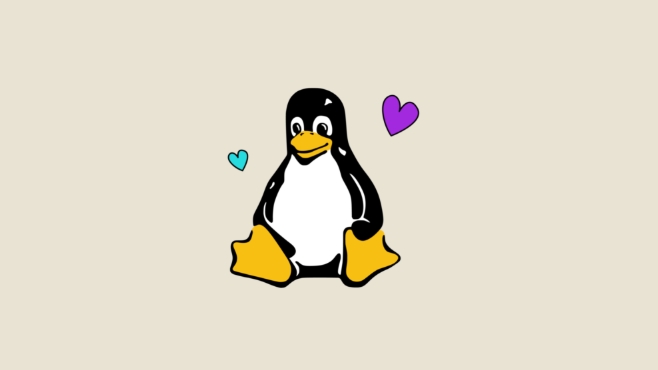
原理很简单:你本地生成一对密钥,一个公钥(public key)和一个私钥(private key)。公钥可以安全地放置在远程服务器上,而私钥则必须严格保存在你的本地机器上,绝不能泄露。当你尝试连接时,服务器会用你的公钥验证你的私钥,如果匹配,连接就建立了。
操作流程通常是这样:
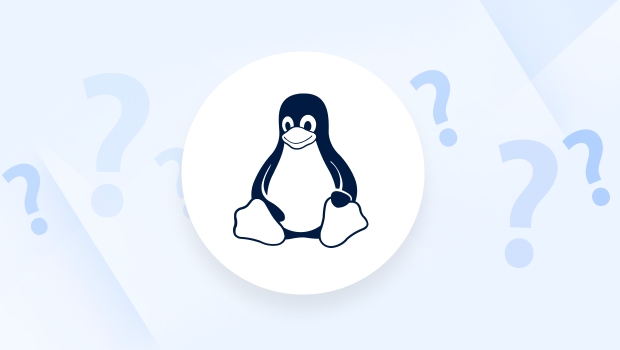
- 生成密钥对: 在你的本地Linux或macOS终端,输入
ssh-keygen -t rsa -b 4096。这会生成一个4096位的RSA密钥对。你可以选择为私钥设置一个密码(passphrase),这会进一步增加安全性,即使私钥被盗,没有密码也无法使用。 - 上传公钥: 使用
ssh-copy-id username@remote_host命令,它会自动将你的公钥复制到远程服务器的~/.ssh/authorized_keys文件中。如果这个命令不可用,你也可以手动复制公钥文件的内容(通常是~/.ssh/id_rsa.pub),然后粘贴到远程服务器对应用户的~/.ssh/authorized_keys文件末尾。 - 强化服务器配置: 在远程服务器上,编辑
/etc/ssh/sshd_config文件。找到并修改以下行:PasswordAuthentication no(禁用密码认证)PermitRootLogin no(禁止root用户直接SSH登录,应该使用普通用户登录后再su或sudo)PubkeyAuthentication yes(确保公钥认证已启用) 修改后,需要重启SSH服务:sudo systemctl restart sshd或sudo service sshd restart。
- 权限设置: 确保
~/.ssh目录及其下的文件权限正确。在服务器上,~/.ssh目录的权限应为700,authorized_keys文件的权限应为600。错误的权限会导致密钥认证失败。 使用密钥认证后,每次登录不再需要输入密码,既安全又便捷。但请务必保护好你的私钥,它就是你远程服务器的“钥匙”。
防火墙与Fail2ban:如何构建服务器的第一道主动防御屏障?
即便有了SSH密钥认证,服务器依然暴露在互联网上,时刻面临着各种扫描和攻击尝试。防火墙是抵御这些威胁的第一道防线,而Fail2ban则能进一步智能化地阻止恶意行为。
防火墙配置:
对于Linux系统,ufw(Uncomplicated Firewall)或 firewalld 是常用的防火墙管理工具。它们的作用是控制进出服务器的网络流量。
- 基本原则: 只允许必要的端口对外开放。对于SSH连接,默认是端口22。但为了增加一点点“隐蔽性”,你可以将SSH服务监听的端口修改为非标准端口(例如,在
/etc/ssh/sshd_config中修改Port 22为Port 2222,然后重启SSH服务)。 - UFW示例:
- 允许新的SSH端口(假设是2222):
sudo ufw allow 2222/tcp - 允许HTTP/HTTPS(如果服务器提供Web服务):
sudo ufw allow http和sudo ufw allow https - 启用UFW:
sudo ufw enable - 查看状态:
sudo ufw status - 重要: 在启用防火墙之前,务必确保你已经允许了当前SSH连接的端口,否则你可能会把自己锁在服务器外面!
- 允许新的SSH端口(假设是2222):
- Firewalld示例: (适用于CentOS/RHEL等)
- 允许新的SSH端口:
sudo firewall-cmd --permanent --add-port=2222/tcp - 重新加载配置:
sudo firewall-cmd --reload防火墙的作用是“守门”,它决定谁能敲门。
- 允许新的SSH端口:
Fail2ban: 防火墙是静态规则,而Fail2ban则是一种动态防御机制。它通过监控系统日志(如SSH登录日志),识别出多次失败的登录尝试,然后自动将这些恶意IP地址添加到防火墙的黑名单中,暂时或永久地禁止它们再次连接。 安装和配置Fail2ban相对简单:
- 安装:
sudo apt install fail2ban(Debian/Ubuntu) 或sudo yum install fail2ban(CentOS/RHEL)。 - 配置: Fail2ban的配置文件通常在
/etc/fail2ban/jail.conf。为了避免被未来的更新覆盖,最佳实践是创建一个jail.local文件,例如/etc/fail2ban/jail.d/sshd.conf或/etc/fail2ban/jail.local,并覆盖默认设置。 一个简单的jail.local配置片段可能如下:[sshd] enabled = true port = ssh,sftp logpath = %(sshd_log)s maxretry = 3 bantime = 1h findtime = 10m
这表示如果一个IP在10分钟内SSH登录失败3次,就将其封禁1小时。
- 启动/重启:
sudo systemctl enable fail2ban和sudo systemctl start fail2ban。 Fail2ban就像一个聪明的保安,能自动识别并驱
以上就是《Linux安全远程连接:VPN与SSH配置技巧》的详细内容,更多关于的资料请关注golang学习网公众号!
-
501 收藏
-
501 收藏
-
501 收藏
-
501 收藏
-
501 收藏
-
434 收藏
-
354 收藏
-
140 收藏
-
218 收藏
-
333 收藏
-
442 收藏
-
388 收藏
-
245 收藏
-
406 收藏
-
412 收藏
-
242 收藏
-
466 收藏
-

- 前端进阶之JavaScript设计模式
- 设计模式是开发人员在软件开发过程中面临一般问题时的解决方案,代表了最佳的实践。本课程的主打内容包括JS常见设计模式以及具体应用场景,打造一站式知识长龙服务,适合有JS基础的同学学习。
- 立即学习 543次学习
-

- GO语言核心编程课程
- 本课程采用真实案例,全面具体可落地,从理论到实践,一步一步将GO核心编程技术、编程思想、底层实现融会贯通,使学习者贴近时代脉搏,做IT互联网时代的弄潮儿。
- 立即学习 516次学习
-

- 简单聊聊mysql8与网络通信
- 如有问题加微信:Le-studyg;在课程中,我们将首先介绍MySQL8的新特性,包括性能优化、安全增强、新数据类型等,帮助学生快速熟悉MySQL8的最新功能。接着,我们将深入解析MySQL的网络通信机制,包括协议、连接管理、数据传输等,让
- 立即学习 500次学习
-

- JavaScript正则表达式基础与实战
- 在任何一门编程语言中,正则表达式,都是一项重要的知识,它提供了高效的字符串匹配与捕获机制,可以极大的简化程序设计。
- 立即学习 487次学习
-

- 从零制作响应式网站—Grid布局
- 本系列教程将展示从零制作一个假想的网络科技公司官网,分为导航,轮播,关于我们,成功案例,服务流程,团队介绍,数据部分,公司动态,底部信息等内容区块。网站整体采用CSSGrid布局,支持响应式,有流畅过渡和展现动画。
- 立即学习 485次学习
